Samsung Galaxy S5にSamsung Kiesを使用する方法?
あなたが新しい Samsung ユーザーである場合、Samsung が Kies を介して更新を行っている理由を疑問に思っているに違いありません。 Kies の機能と機能、およびこれを管理および使用して Android で更新を行う方法について知りたい場合は、読み続けてください。
基本的に、Samsung Kies Galaxy S5/S20 はデバイスとコンピューター システム間の接続を作成し、新しいアプリを探したり、異なるデバイス間でファイルを同期したりするのに便利です。
この記事はすべての Android ユーザーにとって非常に役立ちますが、特に Samsung Kies for S5/S20 を対象としています。
パート 1: Samsung Galaxy S5/S20 の Kies をダウンロード
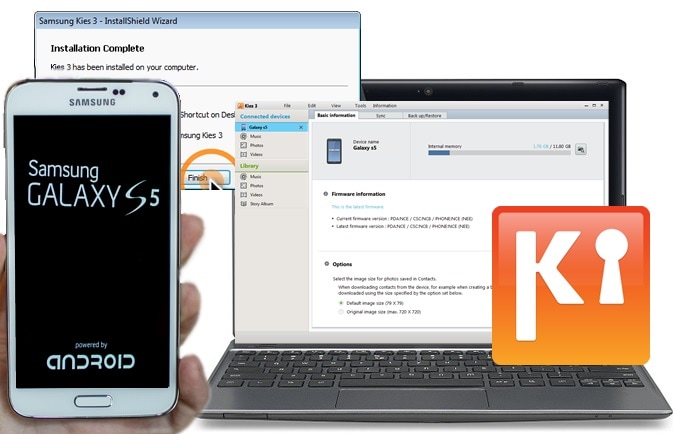
Samsung Kies Galaxy S5 / S20は、その名前が示すように、Kiesを使用してソフトウェアをアップグレードし、その他の関連操作を実行します。 ユーティリティソフトウェアであるSamsungKiesS5 / S20は、新しいエディションに簡単に更新できます。 Samsung Kies Galaxy S5 / S20のその他のさまざまな基本的な品質には、PCと電話の間で連絡先、画像、ビデオ、音楽ライブラリを転送することが含まれます。 また、モバイルデータを安全にバックアップおよび復元する場合にも役立ちます。
Galaxy S5 /S20用のSamsungKiesのもうXNUMXつの優れた点は、Androidユーザーから何も請求されないことです。 さて、ダウンロードについて。 どのようにそしてどこで?
S5/S20 用の Samsung Kies は、Samsung の公式 Web サイトから簡単にダウンロードできます。探しているものを正確に入手するには、自分の国を選択し、自分の国で利用可能な正しいバージョンをダウンロードする必要があります。
米国の場合は、リンクを使用してください – http://www.samsung.com/us/support/owners/app/kies
カナダの場合は – http://www.samsung.com/ca/support/usefulsoftware/KIES/JSP
他のすべての海外の Galaxy S5/S20 ユーザーについては、以下のリンクから国を確認できます。
–http://www.samsung.com/uk/function/ipredirection/ipredirectionLocalList.do
Web サイトで、検索ボックスに Lies 3 と入力すると、実際のダウンロード ページが表示されます。 必ず Kies 3 と入力してください。そうしないと、S5/S20 と互換性のないこのソフトウェアの古いバージョンを取得する可能性があります。
パート 2: Samsung Kies で S5/S20 ファームウェアを更新する方法
ソフトウェアには多くのバグ修正および拡張機能が含まれているため、常にソフトウェアを最新の状態に保つことをお勧めします。
電話を自動更新に設定している場合、電話は自動的に更新されます。それ以外の場合は、有効にする必要があります。 また、スマートフォンが Galaxy S5/S20 の Samsung Kies を介して更新されている間、デバイスがインターネットに接続されていることを確認する必要があります。高速 Wi-Fi 接続が望ましいです。 さらに、携帯電話を PC にリンクするには、携帯電話を購入したときに提供されなければならない Samsung 用の USB ケーブルも必要です。
次の手順を注意深く実行すると、Samsung Galaxy S5/S20 が Kies を使用してすぐに更新されます。
ステップ 1: まず、Samsung のサポート ページを開いて正しい Kies バージョンをダウンロードし、プロセスを初期化します。 PC または MAC を所有しているかどうか、および電話の使用状況に応じて、3 つの異なるバージョンがあることに注意してください。
ステップ 2: ここで、USB ワイヤーを使用して、PC と電話の間の接続を作成し、ドライバーのインストールが完了するまでしばらく待ちます。 Kies が自動的に初期化されない場合に備えて、プログラムを手動で開始します。
ステップ 3: ソフトウェアと Android の両方がプログラムに接続すると、現在のバージョンが最新かどうかが自動的に認識されます。
ステップ 4: 古いものである場合は、画面に表示される指示に従って更新するだけです。
それだけです!! Samsung Galaxy S5/S20 は Kies によって完全に更新され、このバージョンのすべての新機能を楽しむことができます。
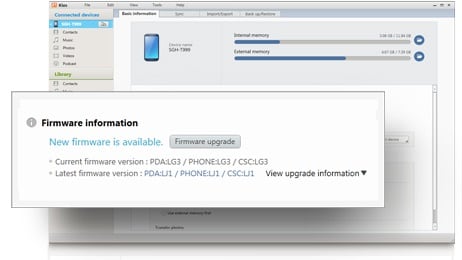
パート 3: Kies で Samsung S5/S20 をバックアップする方法
個人の重要なものを失わないように、電話データのバックアップを取っておくことをお勧めします。 Samsung Kies for S5/S20 を使用すると、携帯電話を非常に簡単にバックアップできます。 Kies 5 は、更新するだけでなく、電話をバックアップすることでも知られており、復元するオプションを提供し、電話を PC に同期できるため、優れたツールです。
これを行うプロセスは非常に簡単です。 Kies 3 をダウンロードしてインストールした場合は、それを実行し、Galaxy S5/S20 を USB ワイヤでリンクし、Kies 3 から [選択] をクリックするか、[バックアップ/復元] ボタンをタップして、ファイルを選択します。バックアップしたい場合は、画面の一番下までロールして [バックアップ] ボタンをタップします。 そして、残りは画面の手順に従うだけで実行できます。 ほとんどの場合、連絡先、通話履歴、メッセージ、その他のメディア ファイルなど、バックアップするファイルを選択するよう求められます。
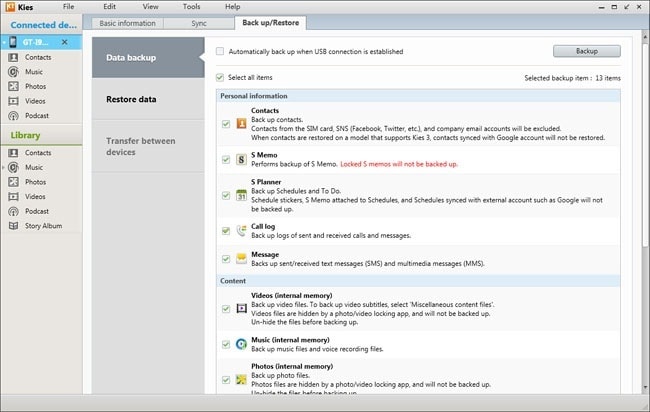
パート 4: Samsung Kies の代替 – 電話のバックアップ (Android)
代替案を検討し始めると、最初に使用したツールがそれらにあまり役に立たなかったことは明らかです。 同様に、Samsung ユーザーはバックアップと復元の目的で Kies を使用することを強く望んでいましたが、Kies の動作が非常に遅いという事実だけでなく、USB 経由で PC と電話を効果的に接続できないことにもすぐに気付き始めました。 . したがって、ユーザーはより優れた信頼性の高いオプションを探し始めます。
膨大な数のオプションとソフトウェアがオンラインで見つけることができますが、その中には機能しないものもあります。 しかし、DrFoneTool のツールキットは、私たちの経験によると、彼らが言うことを確実に実行します.
この記事では、使用を強くお勧めします。 DrFoneTool –電話バックアップ(Android) それは非常に関連性があり効果的だからです。 これの素晴らしいところは、それが完全に無料であることです。 さらに、Samsung デバイスで紛失したファイルを見つけたら、必要なファイルを選択して、ワンクリックで PC に移動できます。
また、このツールを使用すると、カレンダー、通話履歴、アルバム、ビデオ、メッセージ、電話帳、オーディオ、アプリ、さらにはアプリケーション データなど、ほぼすべての種類の情報を簡単にバックアップできます。 さらに、必要なあらゆる種類の情報をブロードキャストおよびエクスポートすることもできます。 このソフトウェアを使用すると、手間をかけずにいつでもデータを復元できます。 詳細については、以下のリンクに移動してください。

DrFoneToolツールキット–Androidデータのバックアップと解像度
Androidデータを柔軟にバックアップおよび復元
- ワンクリックでAndroidデータを選択的にバックアップします。
- バックアップをプレビューして任意のAndroidデバイスに復元します。
- 8000 + Androidデバイスをサポートしています。
- バックアップ、エクスポート、または復元中にデータが失われることはありません。

全体として、この記事では、S5/S20向けのSamsungKiesのすべての重要な側面について説明しました。 ご回答をお待ちしております。デバイスでKiesを使用した経験についてご連絡をお待ちしております。
最後の記事

